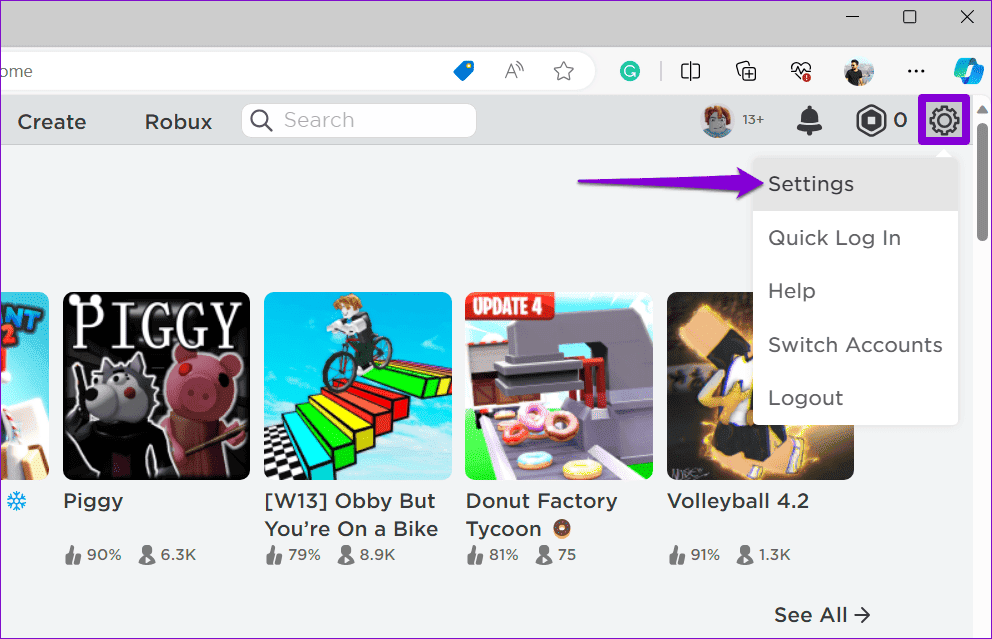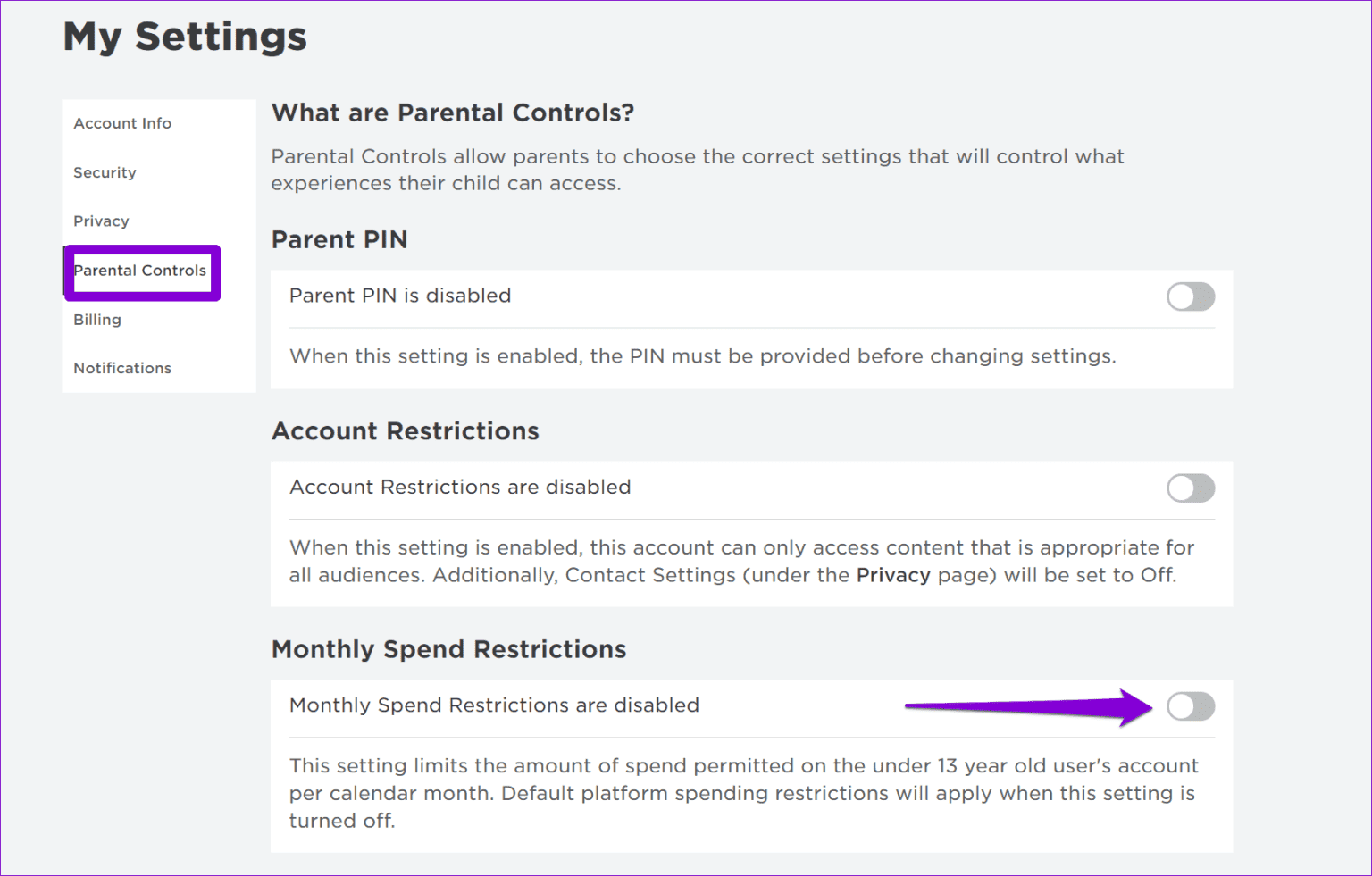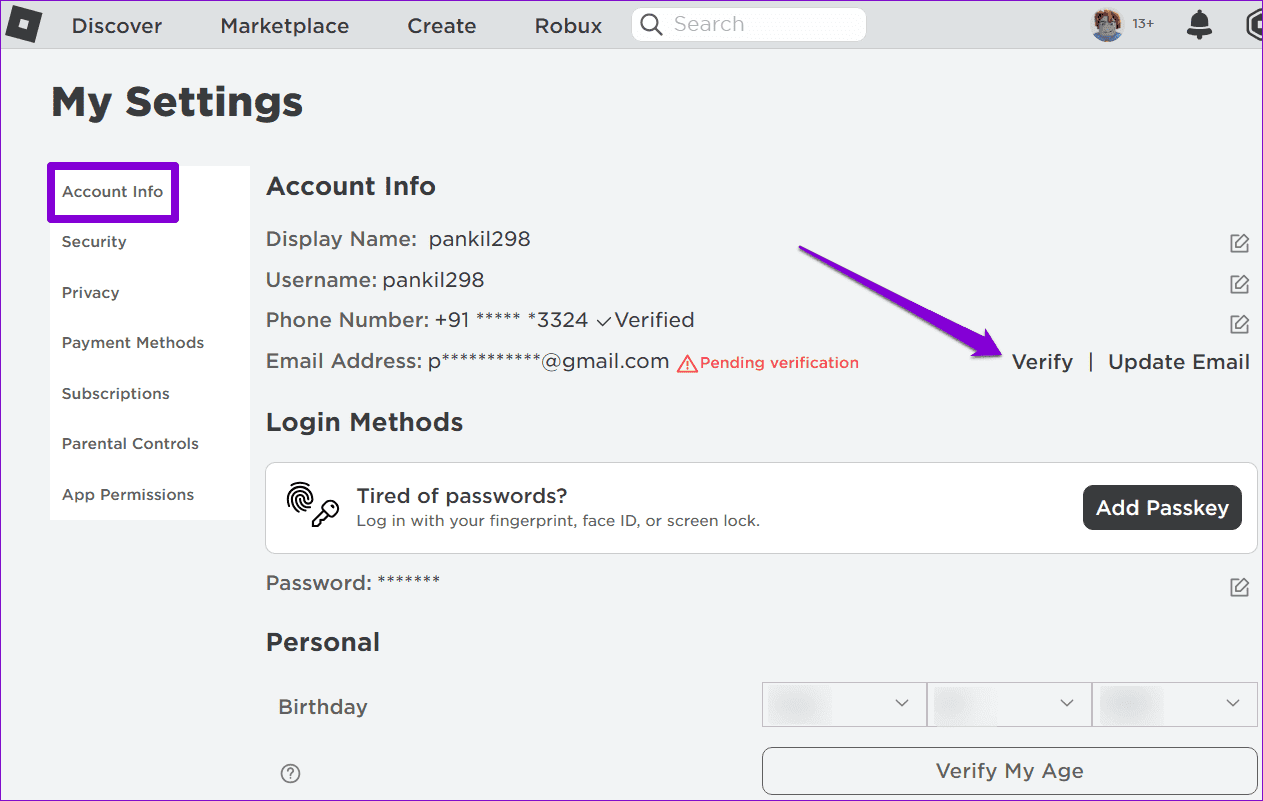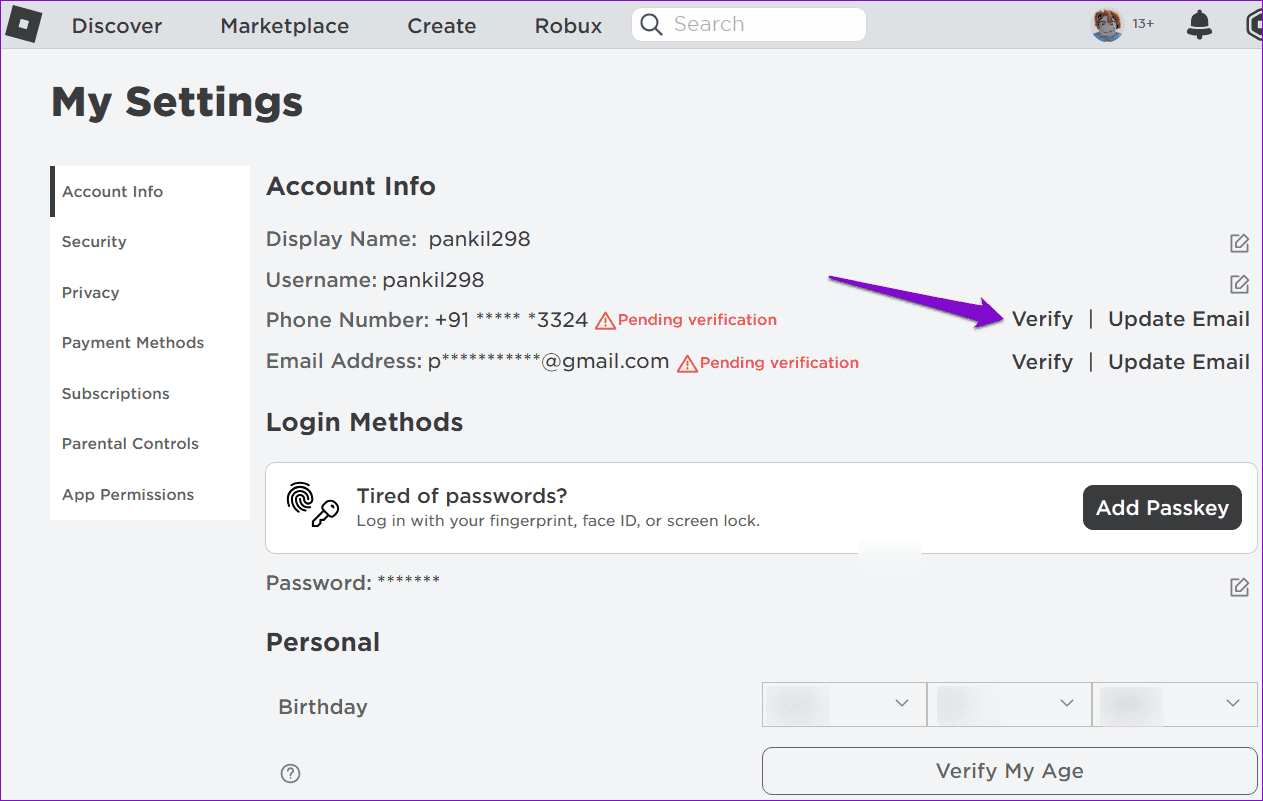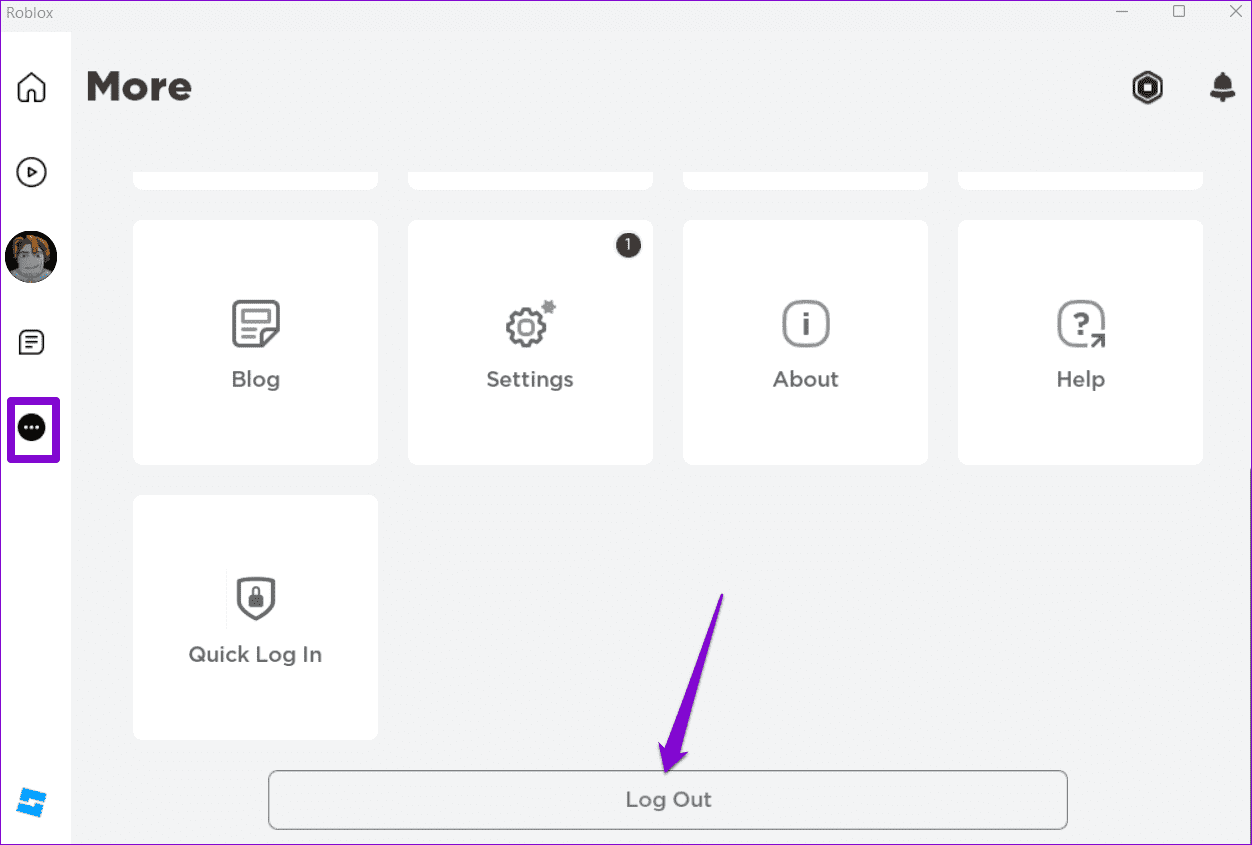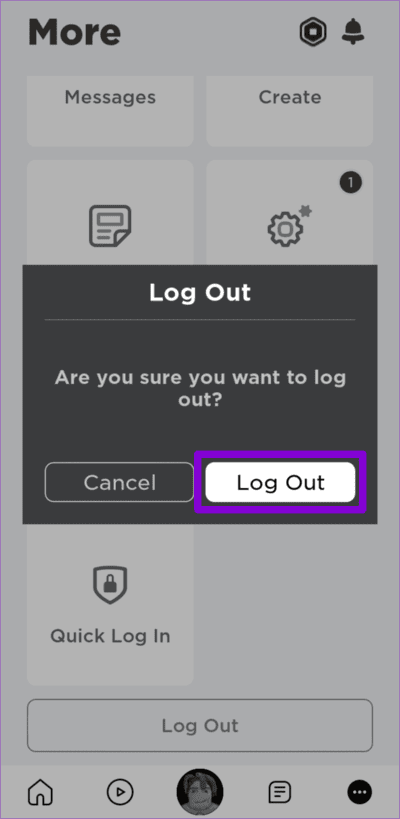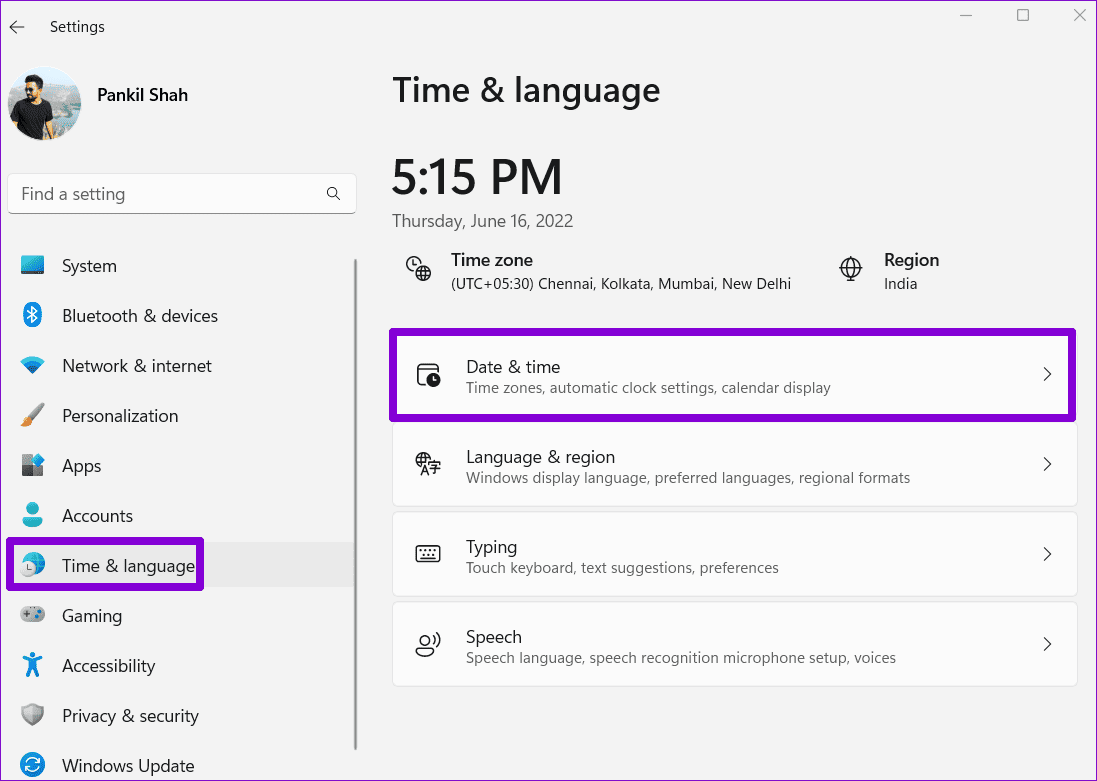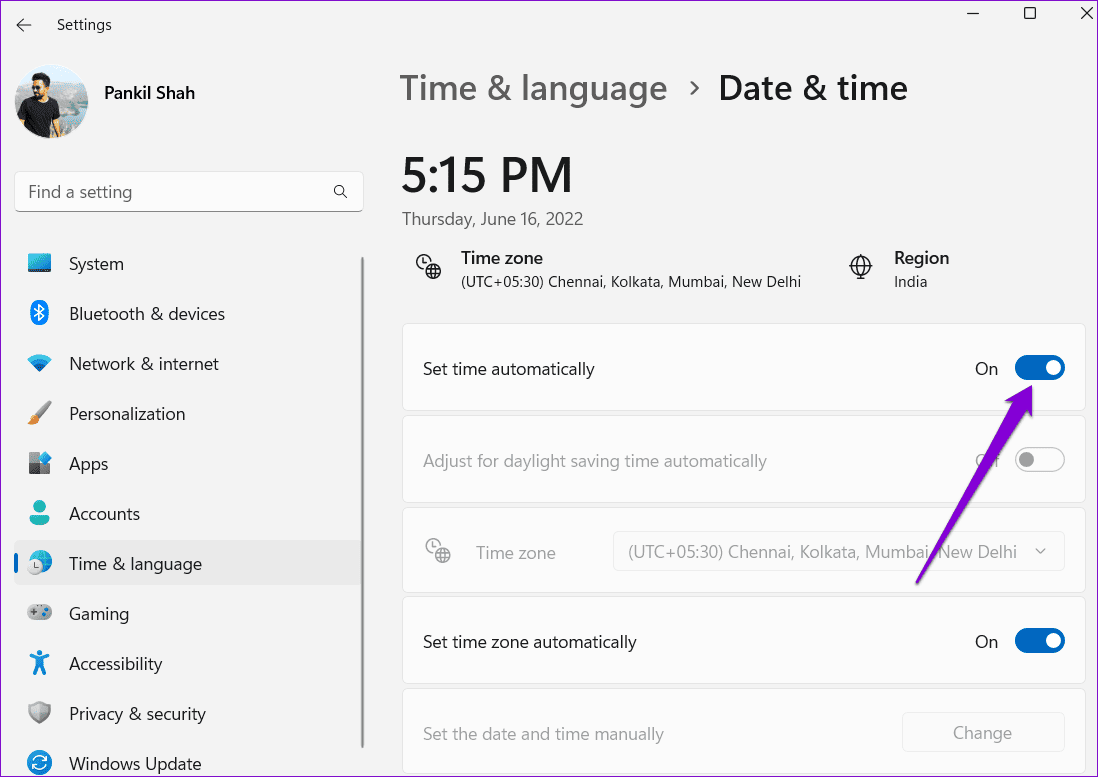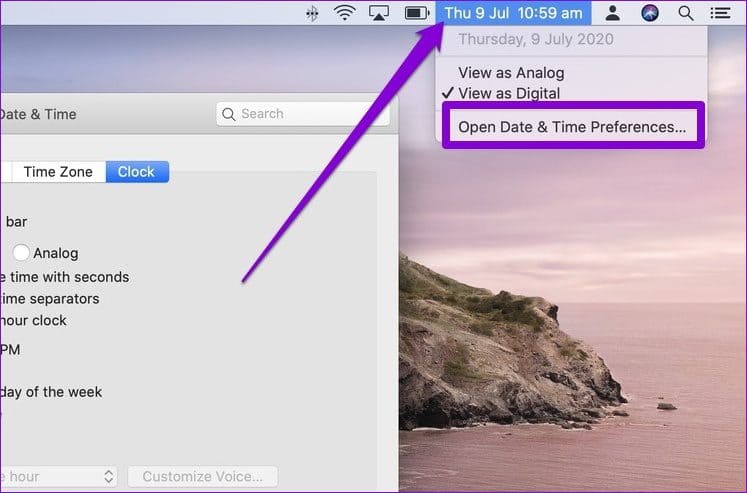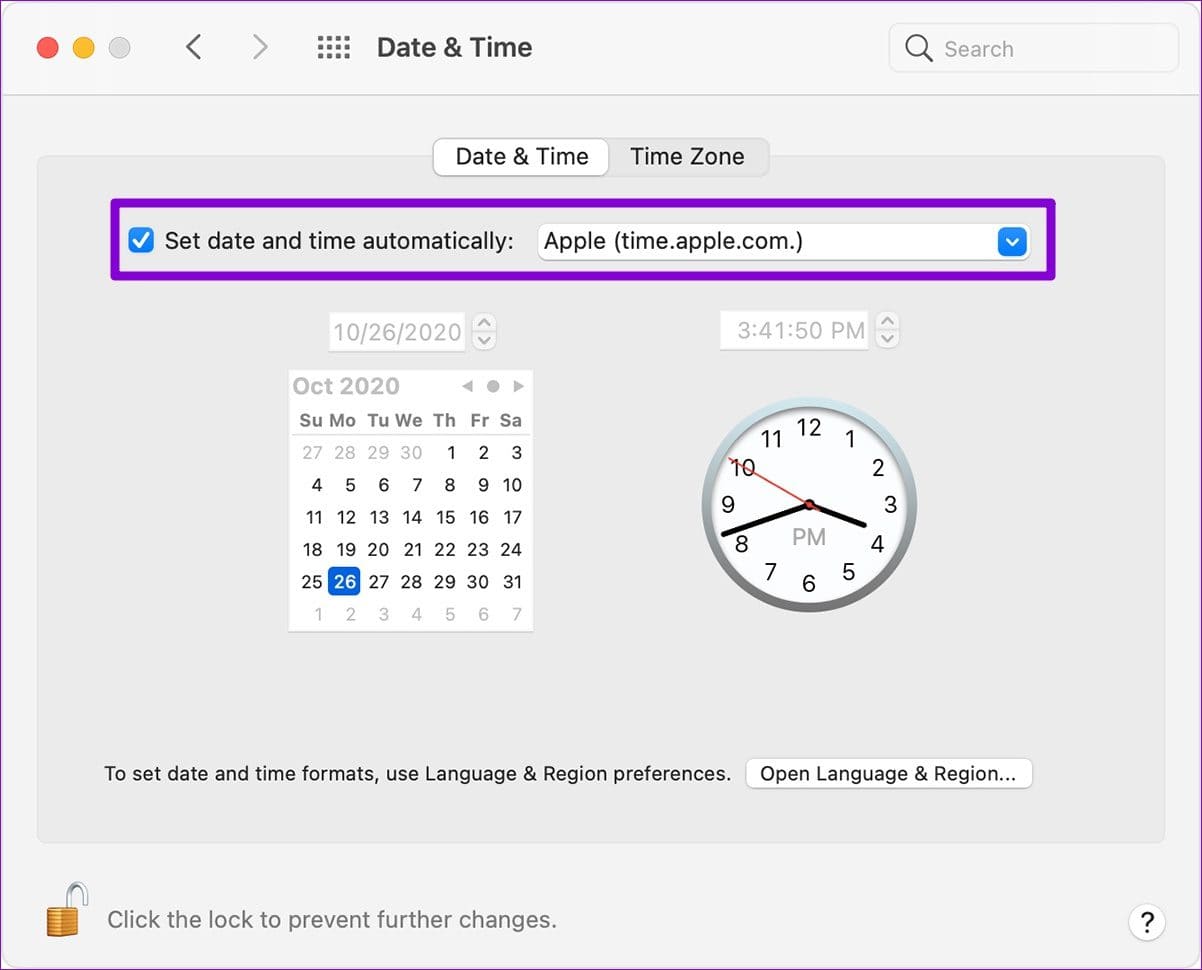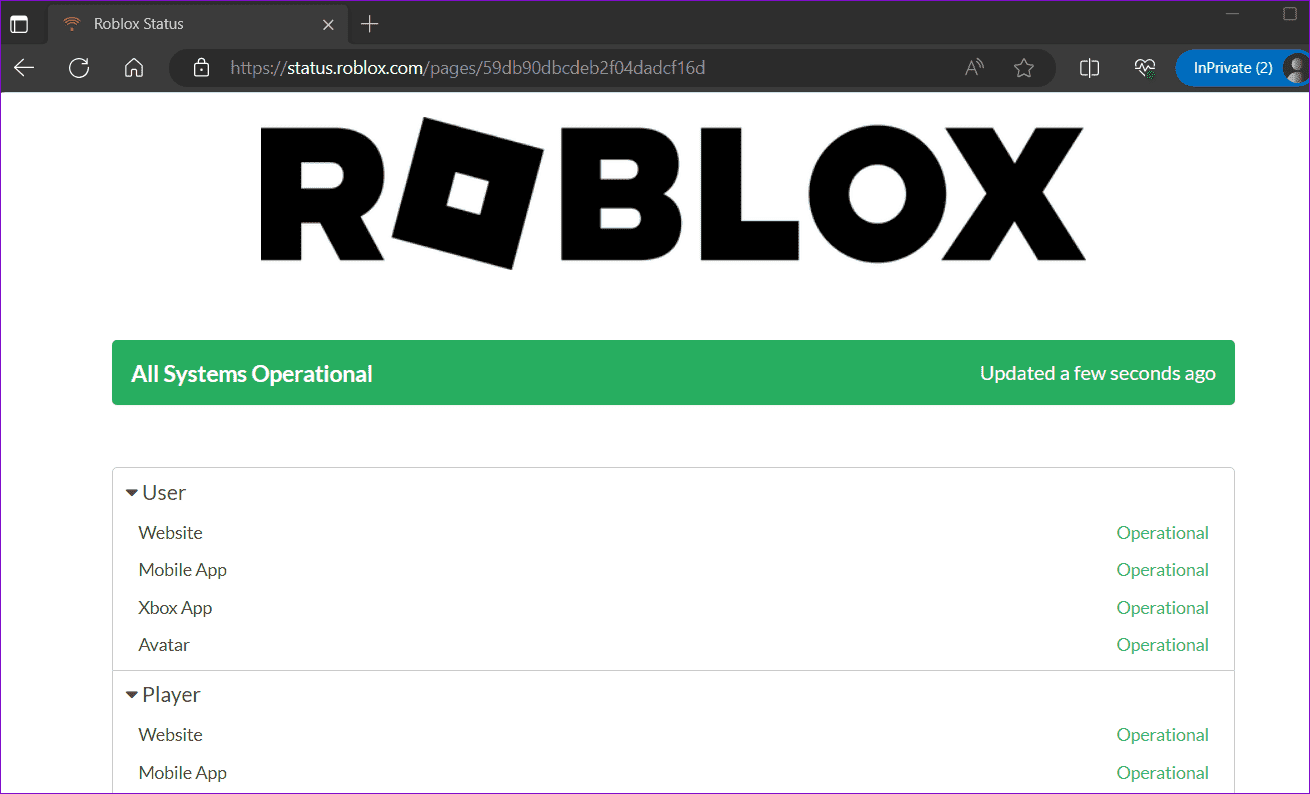أفضل 7 إصلاحات لعدم القدرة على شراء أي شيء على Roblox
على الرغم من أن لعبة Roblox هي لعبة مجانية، إلا أن شراء Robux وغيرها من العناصر داخل اللعبة يمكن أن يفتح الباب أمام العديد من الاحتمالات. سواء كان الأمر يتعلق بالحصول على تذاكر لعب تفتح ميزات حصرية أو الحصول على ملابس وإكسسوارات أنيقة للصور الرمزية، فقد ترغب في إجراء عمليات شراء على Roblox لأسباب مختلفة. ولكن ماذا لو لم تتمكن من فعل ذلك وواجهت أخطاء أثناء شراء Robux أو عناصر أخرى داخل اللعبة على Roblox؟
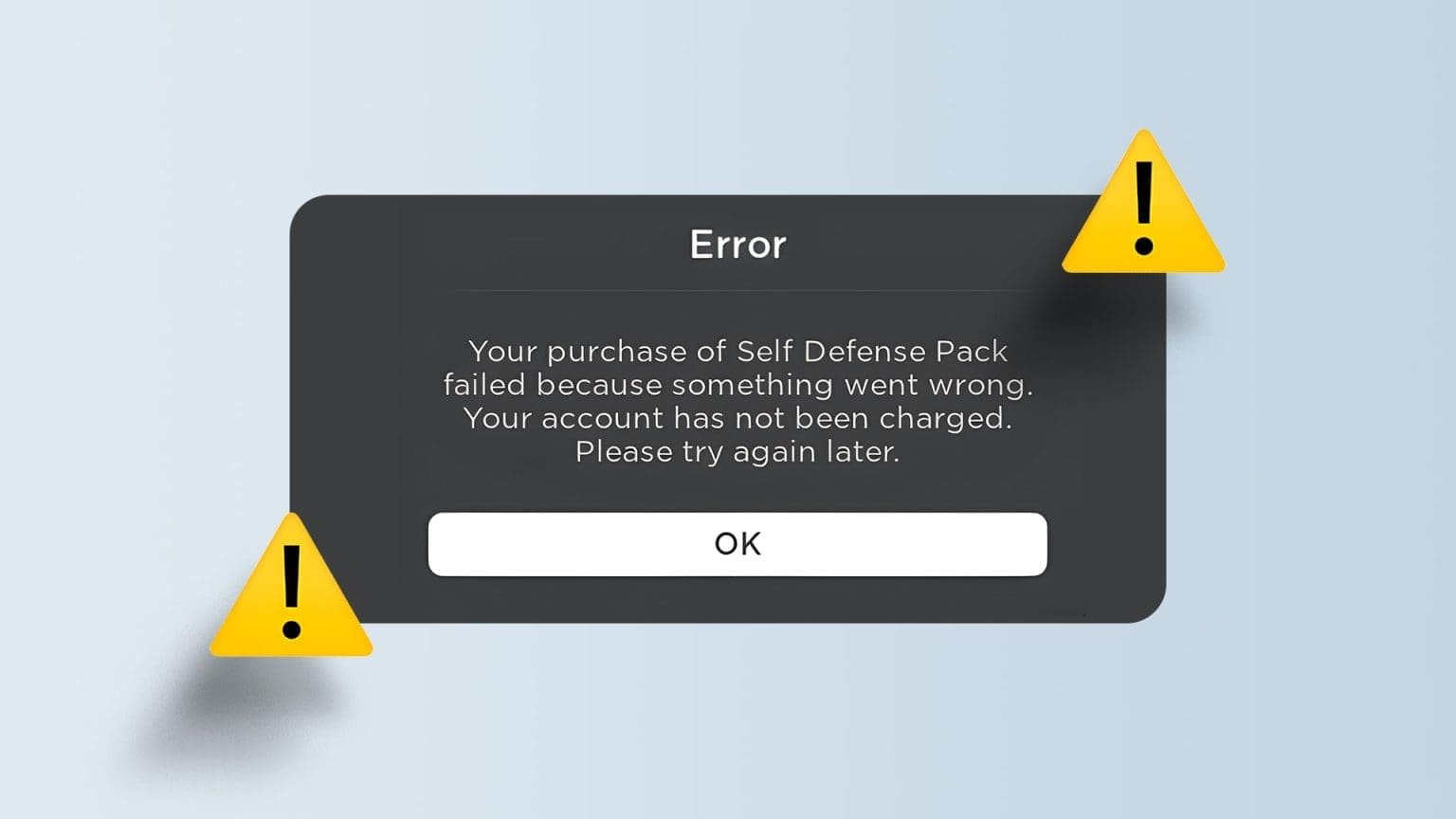
يمكن أن يكون هناك عدة أسباب، بما في ذلك المشكلات الخاصة بالحساب، وطرق الدفع الخاطئة، ومواطن الخلل من جانب الخادم، والمزيد. يتضمن هذا الدليل نصائح مفيدة لمساعدتك في إكمال عمليات شراء Roblox على جهاز الكمبيوتر أو الجهاز المحمول الخاص بك.
1. قم بإزالة قيود الشراء الخاصة بحسابك
يسمح Roblox للمستخدمين بتعيين حدود الإنفاق الشهري على الحسابات، وهو ما قد يكون مفيدًا إذا كنت تدير حساب طفلك. عليك أن تبدأ بالتأكد من عدم تمكين هذا الحد على حساب Roblox الذي تحاول الشراء منه.
الخطوة 1: افتح موقع Roblox في علامة تبويب المتصفح، وقم بتسجيل الدخول إلى حسابك.
الخطوة 2: انقر على أيقونة الترس في الزاوية العلوية اليمنى وحدد الإعدادات.
إلى الخطوة 3: حدد علامة التبويب المراقبة الأبوية وقم بإيقاف تشغيل التبديل ضمن قيود الإنفاق الشهرية.
2. تحقق من رقم هاتفك وعنوان بريدك الإلكتروني
سبب آخر يمنعك من شراء Robux هو إذا لم تقم بالتحقق من عنوان بريدك الإلكتروني ورقم هاتفك. وإليك كيفية التحقق منها.
الخطوة 1: افتح موقع Roblox في علامة تبويب المتصفح، وقم بتسجيل الدخول إلى حسابك.
الخطوة 2: انقر على أيقونة الترس في الزاوية العلوية اليمنى وحدد الإعدادات.
إلى الخطوة 3: في علامة التبويب معلومات الحساب، أدخل عنوان بريدك الإلكتروني وانقر على زر التحقق. ثم انقر فوق رابط التحقق الذي تتلقاه في بريدك الإلكتروني.
الخطوة 4: وبالمثل، حدد رقم هاتفك وأدخل الرمز الذي تتلقاه عبر رسالة نصية للتحقق منه.
بعد التحقق من بريدك الإلكتروني ورقم هاتفك، تحقق مما إذا كان بإمكانك إجراء عمليات شراء على Roblox.
3. استخدم طريقة دفع مختلفة
يدعم Roblox جميع بطاقات الائتمان والخصم الرئيسية وبطاقات الائتمان المدفوعة مسبقًا وPayPal للمدفوعات. ومع ذلك، قد تواجه مشكلات تتعلق بطرق دفع معينة لأسباب مختلفة. على سبيل المثال، قد ترفض Roblox بطاقة الائتمان إذا تم إدخال عنوان إرسال الفواتير بشكل غير صحيح في نموذج الدفع.
حاول استخدام إحدى الطرق المدعومة الأخرى وتحقق مما إذا كان ذلك يعمل على حل مشكلات الشراء على Roblox.
4. قم بتسجيل الخروج ثم قم بتسجيل الدخول مرة أخرى
في بعض الأحيان، يمكن أن تتسبب مشكلات المصادقة في حساب Roblox الخاص بك في فشل عمليات الشراء الخاصة بك وتسبب أخطاء مثل “تعذر إكمال عملية الشراء” على Roblox. يمكنك محاولة تسجيل الخروج من Roblox وتسجيل الدخول مرة أخرى لمعرفة ما إذا كان ذلك مفيدًا.
افتح Roblox في متصفح على جهاز الكمبيوتر الخاص بك، وانقر على أيقونة قائمة النقاط الأفقية الثلاثة الموجودة على يسارك، ثم حدد تسجيل الخروج.
إذا كنت تلعب Roblox على جهاز Android أو iPhone، فانقر على أيقونة قائمة النقاط الأفقية الثلاث في الزاوية اليمنى السفلية. ثم قم بالتمرير لأسفل للنقر على تسجيل الخروج وحدد تسجيل الخروج للتأكيد.
قم بتسجيل الدخول مرة أخرى إلى Roblox وتحقق مما إذا كانت المشكلة لا تزال قائمة.
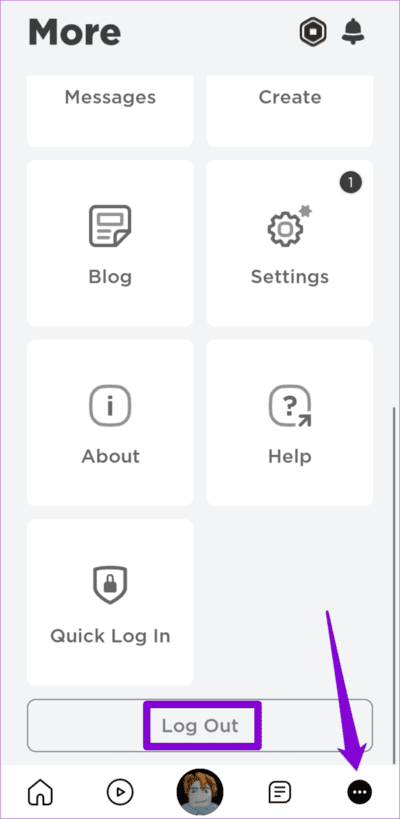
5. قم بتصحيح التاريخ والوقت على جهازك
يمكن أن يؤدي ضبط جهاز الكمبيوتر أو الهاتف الخاص بك على تاريخ أو وقت غير صحيح إلى حدوث مثل هذه الحالات الشاذة. لتجنب ذلك، تحتاج إلى تمكين ميزة التاريخ والوقت التلقائية على جهازك.
تمكين التاريخ والوقت التلقائي على نظام التشغيل Windows
الخطوة 1: اضغط على مفتاح Windows + اختصار لوحة المفاتيح I لفتح الإعدادات. انتقل إلى علامة التبويب الوقت واللغة وانقر على التاريخ والوقت.
الخطوة 2: قم بالتبديل على المفتاح الموجود بجوار “ضبط الوقت تلقائيًا”.
تمكين التاريخ والوقت التلقائي على نظام Mac
الخطوة 1: انقر فوق مؤشر الوقت الموجود على يمين شريط القائمة وحدد “فتح تفضيلات التاريخ والوقت” من القائمة الناتجة.
الخطوة 2: ضمن التاريخ والوقت، حدد المربع بجوار “تعيين التاريخ والوقت تلقائيًا”. ثم استخدم القائمة المنسدلة لتحديد خادم الوقت المفضل.
وبالمثل، إذا لم تتمكن من شراء Robux أو عناصر اللعبة الأخرى على Roblox للجوال، فقم بتصحيح التاريخ أو الوقت الخطأ على جهاز Android أو iPhone.
6. تحقق من حالة خادم roblox
خوادم Roblox عرضة للانقطاعات العرضية. إذا كانت خوادم Roblox تمر بيوم عصيب، فلن تسمح لك اللعبة بشراء أي شيء وستظهر لك رسالة الخطأ “الشراء غير متاح مؤقتًا”. يمكنك زيارة صفحة حالة خدمة Roblox لمعرفة ما إذا كانت هناك مشكلة. إذا كانت الخوادم معطلة، فانتظر حتى تعود للعمل مرة أخرى.
7. تعطيل VPN مؤقتًا
قد يقوم Roblox بحظر عمليات الشراء على حسابك إذا اكتشف نشاطًا غير عادي على الشبكة. يمكن أن يحدث هذا إذا كنت تستخدم خدمة VPN وتبديل الخوادم بشكل متكرر. إذا كان الأمر كذلك، فحاول تعطيل اتصال VPN الخاص بك للحظات ومعرفة ما إذا كان ذلك يحل المشكلة.
تسوق بشكل خالي من التوتر
يمكن أن تصبح الأمور محبطة عندما لا تتمكن من شراء Robux أو العناصر الافتراضية في Roblox وتواجه عقبات في المعاملات. نأمل أن تساعدك النصائح المذكورة أعلاه في حل المشكلة وإعادة الأمور إلى طبيعتها.